
Mark Lucas
0
5109
168
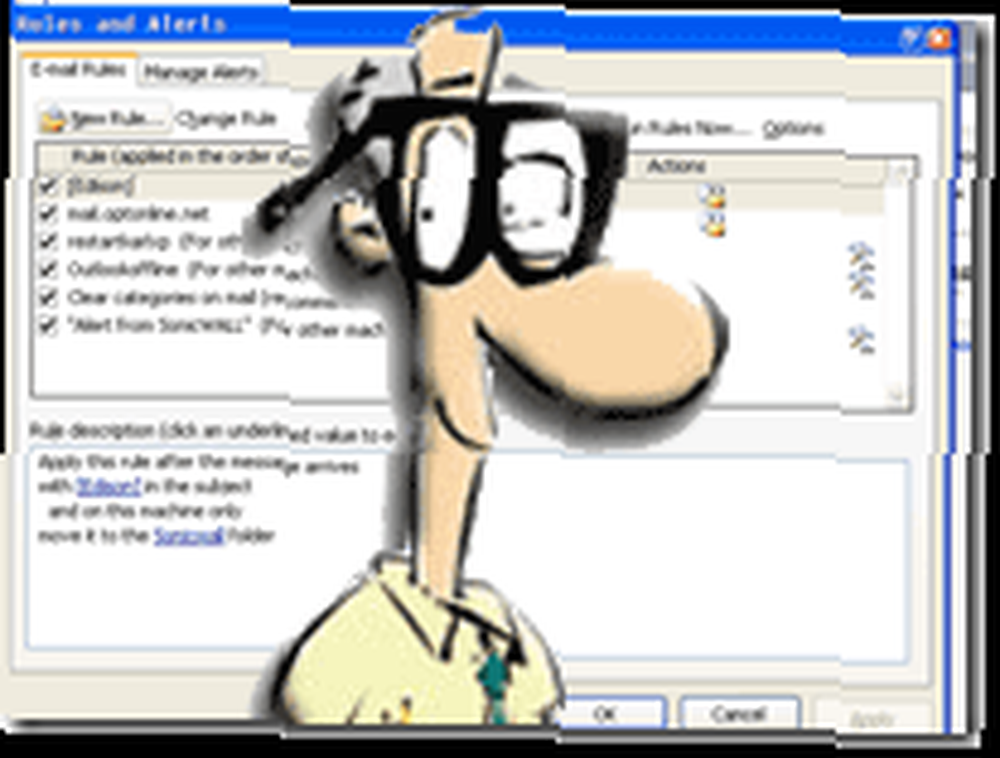 He estado usando Outlook como mi cliente de correo electrónico durante muchas lunas ahora. No es solo porque se requiera para mi trabajo, realmente me gusta y lo he logrado hasta el punto de que es una ayuda para mi trabajo y no un obstáculo.
He estado usando Outlook como mi cliente de correo electrónico durante muchas lunas ahora. No es solo porque se requiera para mi trabajo, realmente me gusta y lo he logrado hasta el punto de que es una ayuda para mi trabajo y no un obstáculo.
Hoy voy a mostrar cómo uso las reglas de Outlook para reiniciar mi computadora de forma remota o apagar mi sistema si es necesario.
En realidad, he creado muchas reglas a lo largo de los años y me gustaría mostrártelas; quién sabe, tal vez te sean tan útiles como a mí..
Primero echemos un vistazo a la creación de una regla en Outlook:
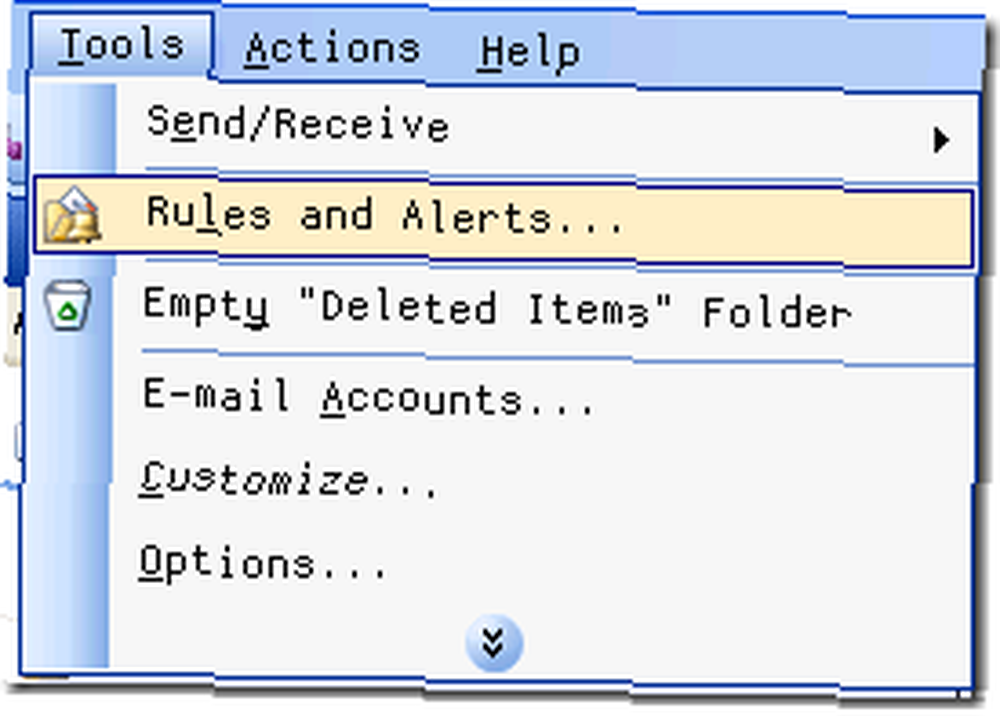
Aquí puedes ver la ventana de reglas. Puedes llegar golpeando Herramientas - Reglas y Alertas.
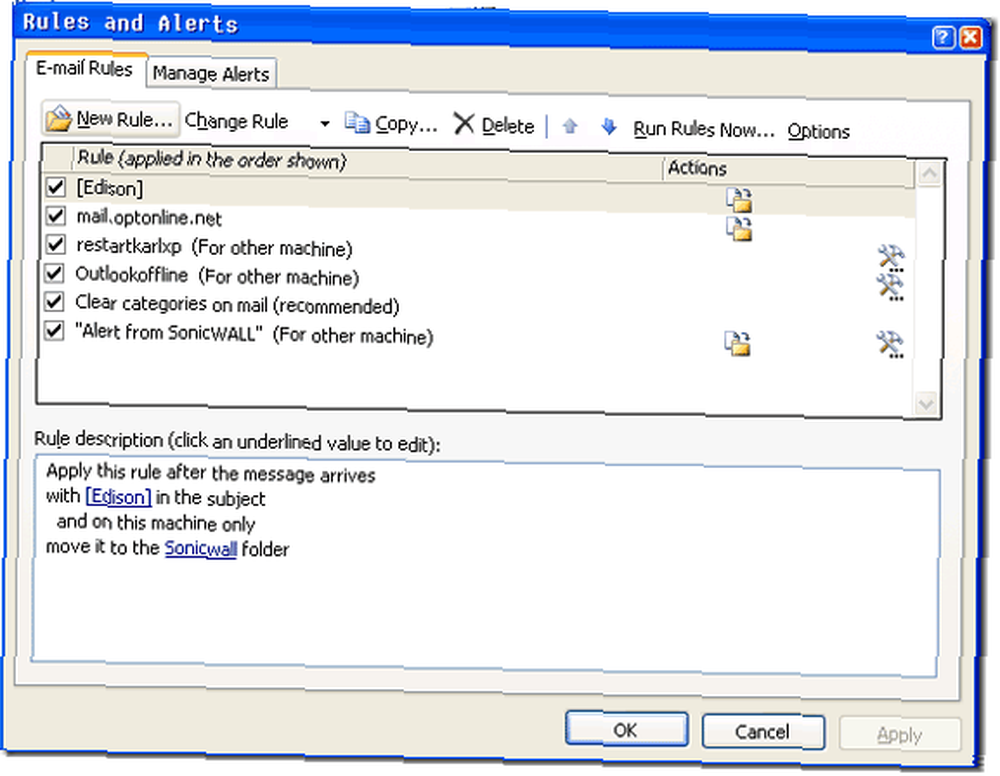
Si ya tiene alguna regla creada, estará aquí. Una regla es simplemente una ley en su computadora que establece que cuando un mensaje llega con un tema específico, proviene de una cuenta específica o de cualquiera de las otras reglas, se tomará una acción específica. Las personas los utilizan para configurar reenvíos automáticos o respuestas automáticas. Los uso para realizar acciones en mi computadora.
Mi primera regla apaga mi sistema y la segunda reinicia el sistema. Después de comenzar a crear la regla, presione el botón Iniciar desde un cuadro de radio de regla en blanco. Esto nos da la mayor flexibilidad..
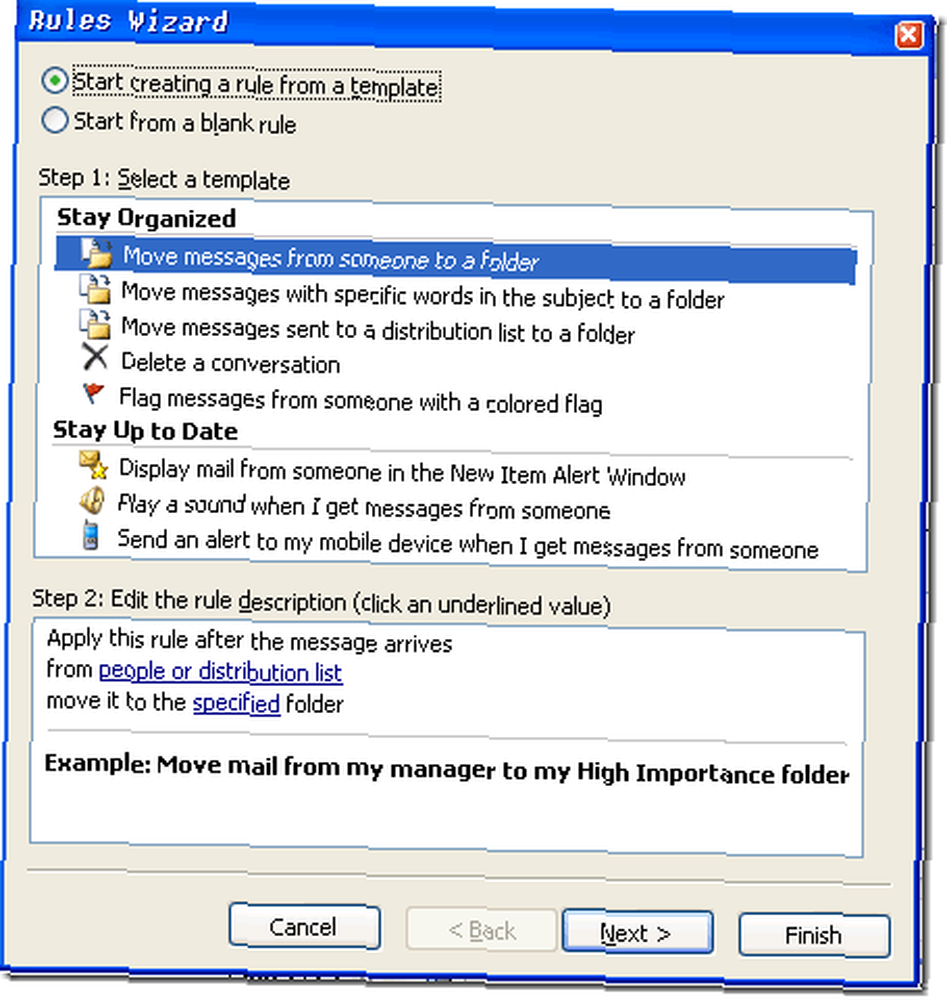
Siguiente seleccione Verifique los mensajes cuando lleguen. Esto escaneará solo los mensajes entrantes para sus reglas. Obviamente, si quiere ser hábil, puede hacer que sucedan cosas cuando otras personas envían mensajes en su máquina. Realmente puedes lograr la automatización con estas reglas!
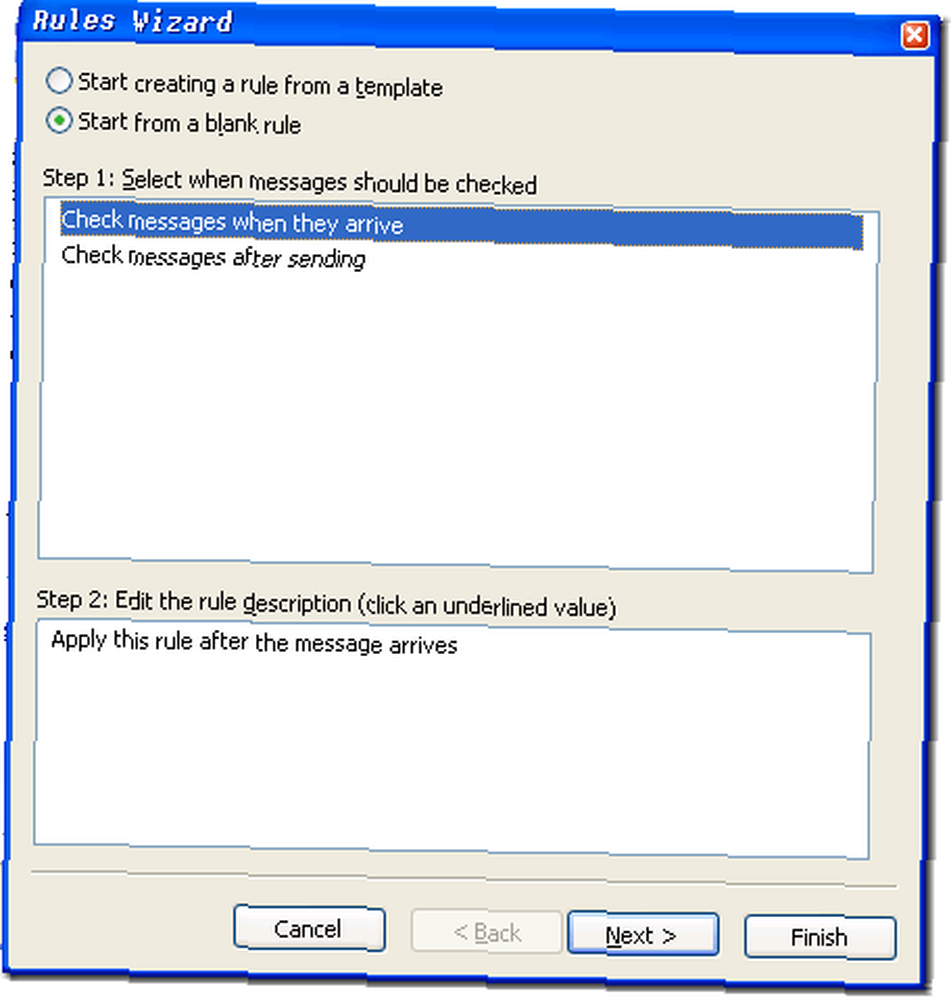
Para estar en el lado seguro, es decir: no hacer que alguien más me envíe una palabra clave y que mi Outlook salte a través de los aros para ellos también, queremos asegurarnos de que las reglas solo se procesen si provienen de mi cuenta que he especificado para esto.
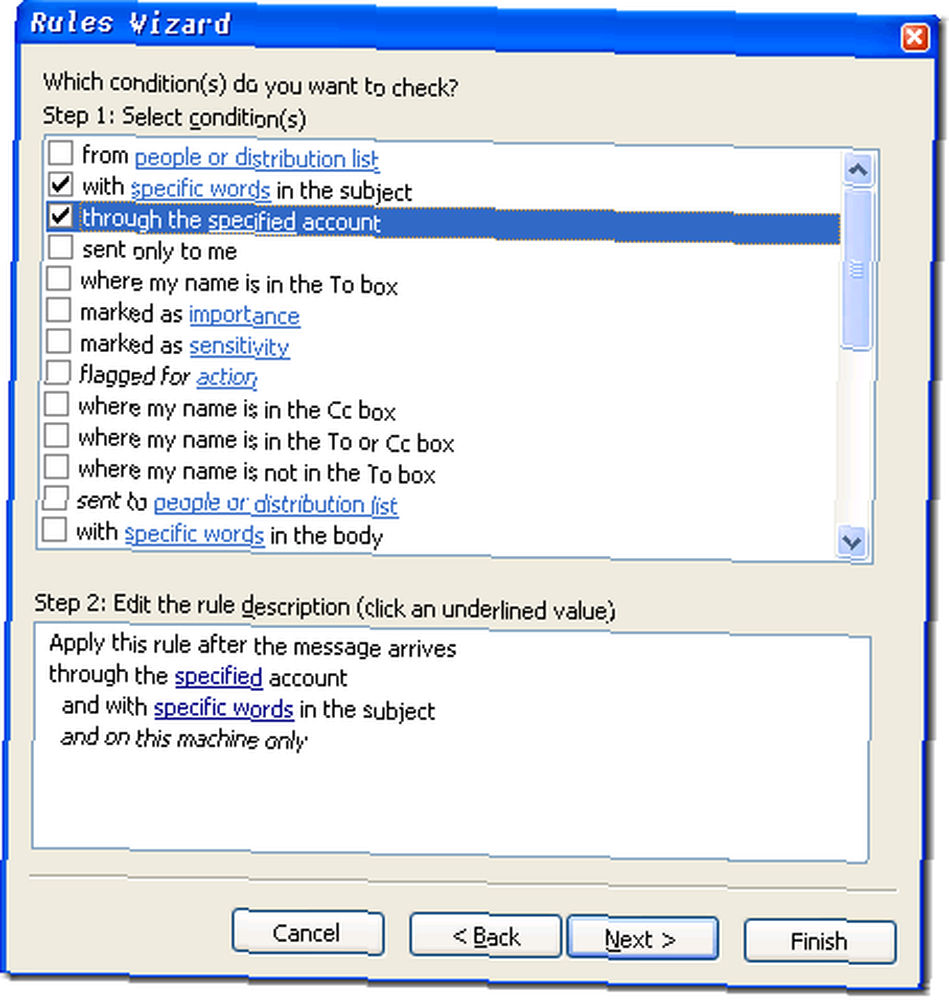
A continuación, golpeé el palabras clave específicas enlace y especifico mis palabras clave. En este caso usé la palabra clave - SecretKeyWord. Esto distingue entre mayúsculas y minúsculas y el asunto del correo electrónico debería tener SecretKeyWord en el tema así como así. Entonces eso desencadenará nuestra Acción, que verá en breve..
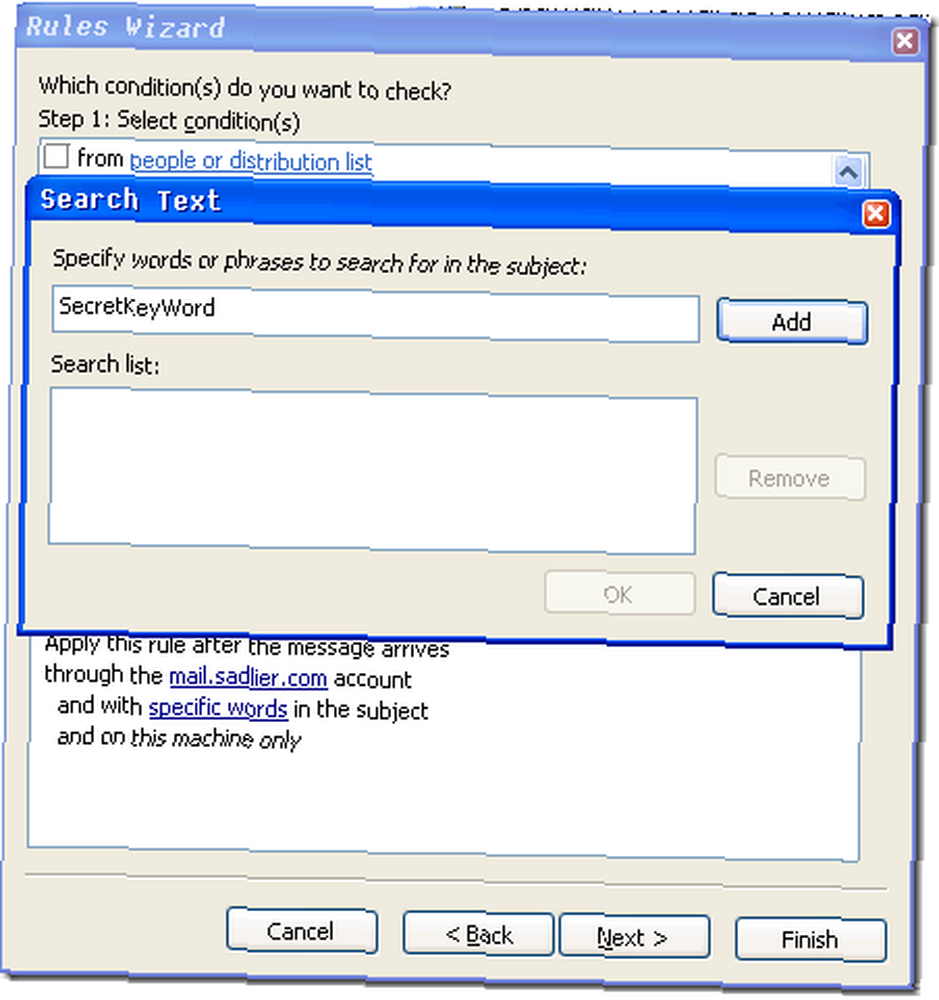
Nuestra acción va a ejecutar un archivo por lotes, así que elegimos iniciar una aplicación. Deberá crear un archivo por lotes para cada acción. Por ejemplo, para apagar la computadora, su archivo por lotes (un archivo de texto guardado con la extensión .bat) tendría esta línea y solo esta línea:
apagar ““s ““t 00
y para crear la misma regla que reinicia la computadora solo use este comando:
apagar ““r ““t 00
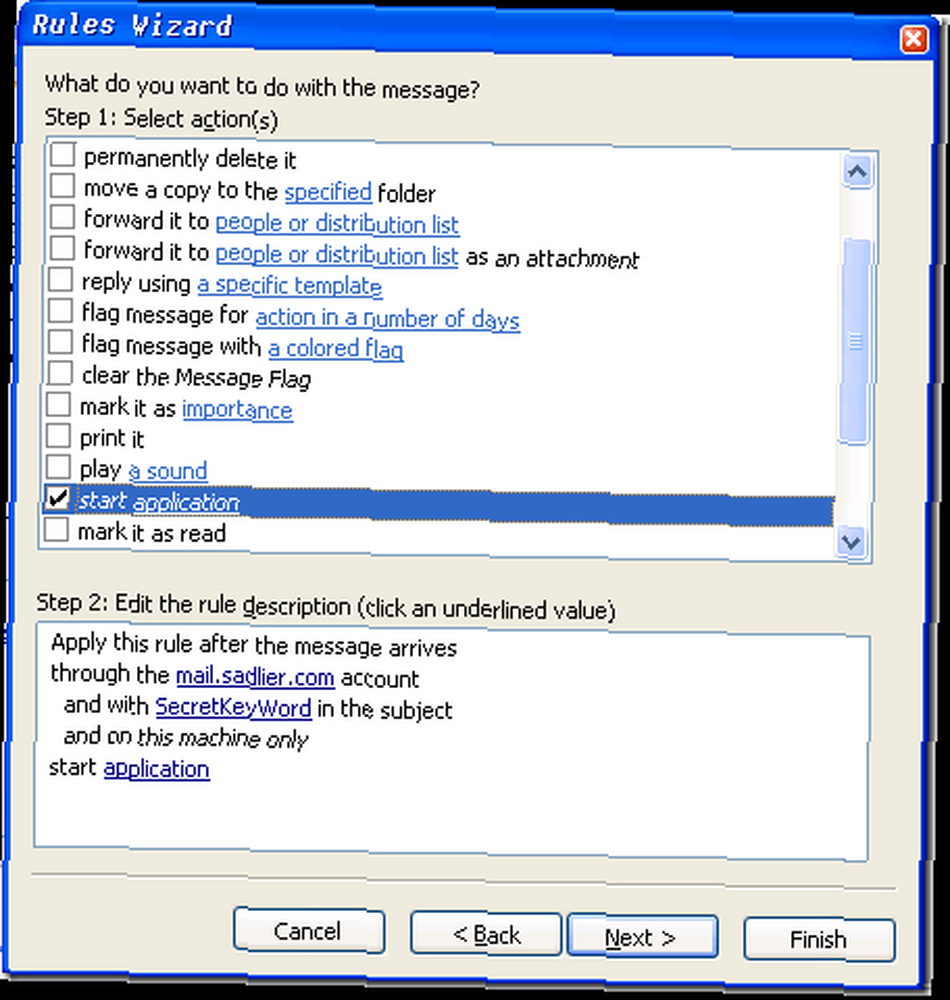
Cuando llega un correo electrónico con SecretKeyWord en el tema, el archivo por lotes se iniciará y la máquina se reiniciará, blamo así como así!
Puede crear cualquier archivo por lotes o incluso iniciar una aplicación en su máquina con parámetros. ¡Las posibilidades son infinitas! Háganos saber cómo usa las reglas en los comentarios!











